jdk的安裝和環境變數的配置
①,下載到jdk然後解壓,就是接下來的畫面了。
②,然後雙擊安裝
③,一直下一步就行了,據說,安裝在c盤的話,很多軟體都可以識別到,所以最好安裝在c盤。
④,按關閉就行了,接著就開始配置環境變量了。
⑤,點選我的電腦-右鍵-屬性,或者直接找到控制版面,選擇高階系統設定--環境變數,
- 好吧,我要申明一下,從這裡開始,我的圖和說明是從網上找到的,因為懶得截圖了,所以放了網上找的博主的圖,如有侵權,請聯絡我刪除,不好意思。
- ⑥,在“系統變數”中選擇“新建”
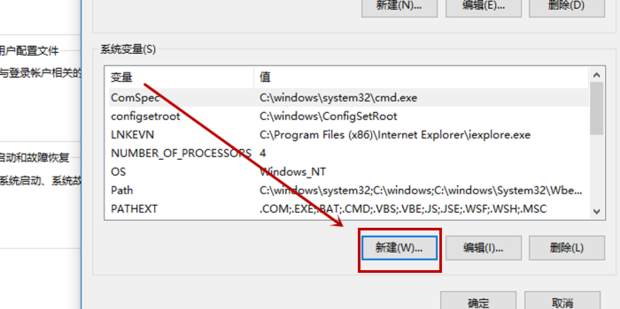
- ⑦,在彈出的視窗中輸入變數名:JAVA_HOME和變數值:C:/Program Files/Java/jdk1.7.0_60 。然後選擇“確定”
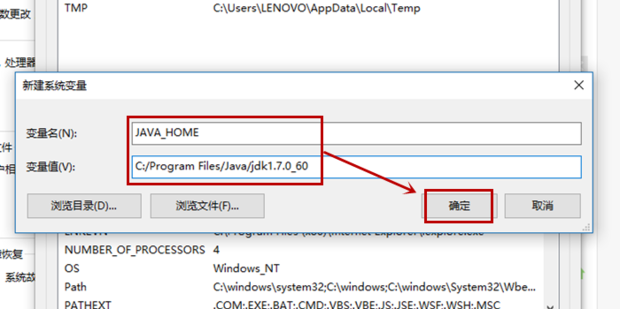
- ⑧,選擇“path”,單擊“編輯”
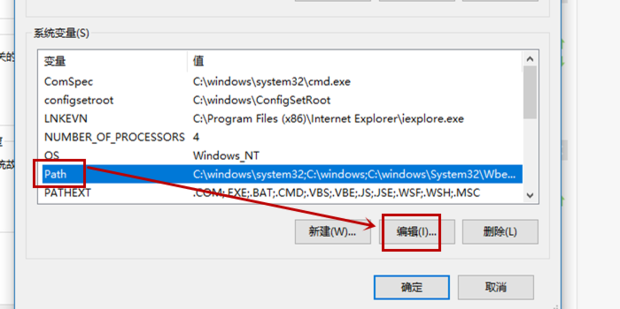
- ⑨,在變數值一欄輸入
- ;C:/Program Files/Java/jdk1.7.0_60/bin;C:/Program Files/Java/jre7/bin;
- 然後單擊“確定”
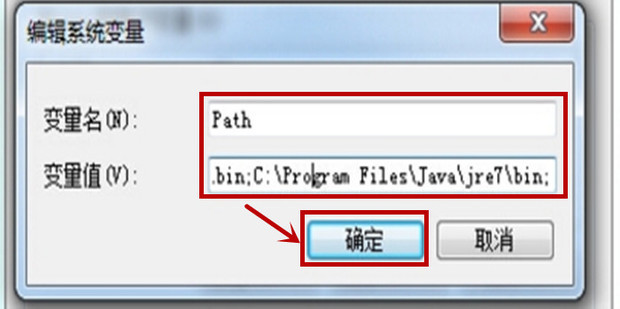
- ⑩,選擇新建,在彈出的視窗中輸入變數名:CLASSPATH和變數值:
- .;%JAVA_HOME%lib;%JAVA_HOME%lib/tools.jar;
- 然後單擊“確定”。這樣變數就配置好了
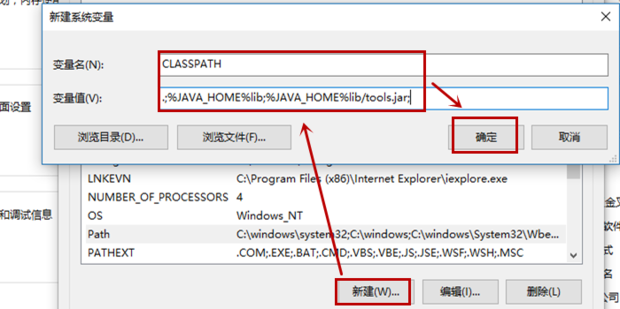
- 網上找的博主的圖文,到這裡結束。
檢查配置是否成功
最後,試試執行看看行不行。開啟cmd,輸入java -version (java 和 -version 之間有空格)出現如圖所示的版本資訊,則安裝和配置成功






